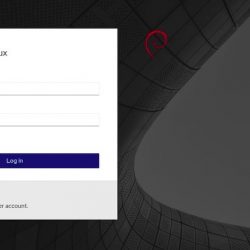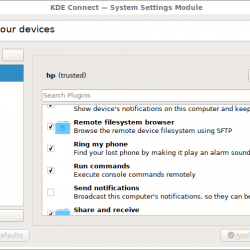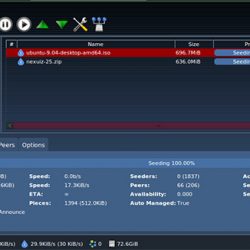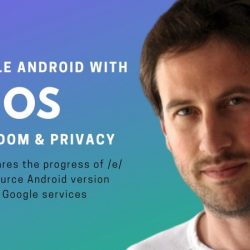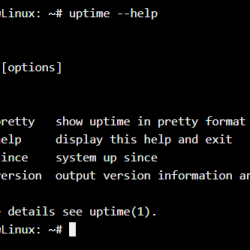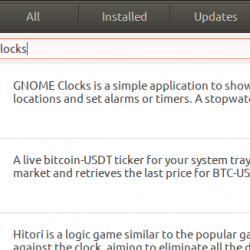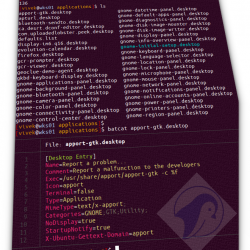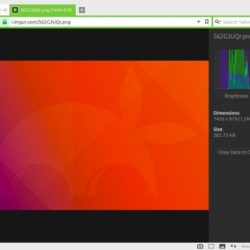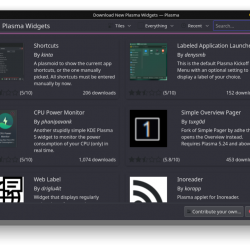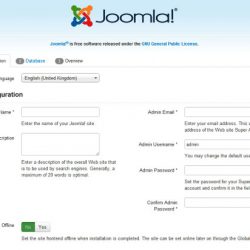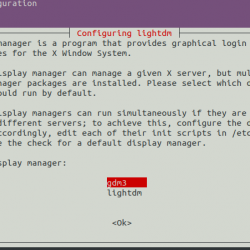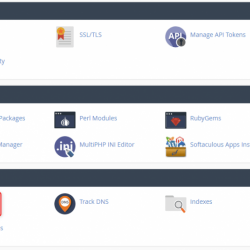微软宣布了第一个开发者预览版 边缘 2020 年 10 月 20 日适用于 Linux 的浏览器。此初始预览版本支持 Ubuntu、Debian、 Fedora和 openSUSE 发行版。 本简短教程向您展示如何在 Linux 上安装 Microsoft Edge 以及如何开始使用 Microsoft Edge 浏览器。
内容
Microsoft Edge 浏览器简介
对于那些还不知道的人,Microsoft Edge 是一种 Web 浏览器,它将极简设计与先进技术相结合,使 Web 更快、更安全、更轻松。 它基于 铬 浏览器,一个免费的开源软件项目,来自 谷歌 并且是用许多其他开源软件创建的。
Edge 已取代 Internet Explorer 11 和 Internet Explorer Mobile,成为 Windows 10、Windows 10 Mobile 和 Xbox One 游戏机的默认浏览器。 除了 Windows,它还适用于 Android、iOS、macOS 和现在的 Linux。
在 Linux 上安装 Microsoft Edge
目前,Microsoft Edge 预览版支持基于 DEB 的系统,例如 Debian 和 Ubuntu,以及基于 RPM 的系统,例如 Fedora 和 openSUSE。 Edge 开发人员计划在未来几天内发布其他 Linux 发行版的版本。
目前,我们可以在基于 .DEB 的系统、基于 RPM 的系统和 Arch Linux 上安装 Microsoft Edge。
1. 下载并安装 .deb 或 .rpm 二进制包
你可以直接下载 .deb 或者 .rpm 包裹来自 微软边缘内幕 站点并使用发行版的包管理器安装它。
例如,我使用以下命令在 Ubuntu 20.04 LTS 桌面上安装了 Microsoft Edge:
$ sudo apt install gdebi$ sudo gdebi Downloads/microsoft-edge-dev_88.0.673.0-1_amd64.deb上述命令将添加 Microsoft 软件存储库,然后在您的系统中安装 Edge 浏览器。
如果您使用基于 RPM 的系统,例如 Fedora 或 openSUSE,下载 .rpm 文件并如下安装:
$ sudo rpm -ivh microsoft-edge-dev-88.0.673.0-1.x86_64.rpm2. 从软件库安装 Microsoft Edge
在 Linux 上安装 Edge 的另一种方法是从 Microsoft 的 Linux 软件存储库。
2.1. 在 Debian、Ubuntu 上安装 Microsoft Edge
下载并添加微软的 GPG 公钥:
$ curl https://packages.microsoft.com/keys/microsoft.asc | gpg --dearmor > microsoft.gpg$ sudo install -o root -g root -m 644 microsoft.gpg /etc/apt/trusted.gpg.d/为 Edge 浏览器添加微软的 Linux 软件库:
$ sudo sh -c 'echo "deb [arch=amd64] https://packages.microsoft.com/repos/edge stable main" > /etc/apt/sources.list.d/microsoft-edge-dev.list'更新存储库列表并在您的 Debian 或 Ubuntu 系统上安装 Edge 浏览器:
$ sudo apt update$ sudo apt install microsoft-edge-dev最后,删除下载的 GPG 密钥:
$ sudo rm microsoft.gpg2.2. 安装 Microsoft Edge Fedora
导入微软的公共 GPG 密钥:
$ sudo rpm --import https://packages.microsoft.com/keys/microsoft.asc为 Edge 浏览器添加微软的 Linux 软件库:
$ sudo dnf config-manager --add-repo https://packages.microsoft.com/yumrepos/edge$ sudo mv /etc/yum.repos.d/packages.microsoft.com_yumrepos_edge.repo /etc/yum.repos.d/microsoft-edge-dev.repo最后,安装Edge浏览器 Fedora 使用命令:
$ sudo dnf install microsoft-edge-dev2.3. 在 openSUSE 上安装 Microsoft Edge
导入微软的公共 GPG 密钥:
$ sudo rpm --import https://packages.microsoft.com/keys/microsoft.asc为 Edge 浏览器添加微软的 Linux 软件库:
$ sudo zypper ar https://packages.microsoft.com/yumrepos/edge microsoft-edge-dev更新软件库并在 openSUSE 上安装 Microsoft Edge 浏览器:
$ sudo zypper refresh$ sudo zypper install microsoft-edge-dev3. 在 Arch Linux 上安装 Microsoft Edge
Microsoft Edge 可在 金子. 目前由两个不同名称的开发者打包发布 这里 和 这里. 我猜两者是一样的。 例如,您可以使用任何 AUR 帮助程序安装 Microsoft Edge 耶 像下面这样:
$ yay -S microsoft-edge-dev或者,
$ yay -S edgeLinux 上的 Microsoft Edge 浏览器入门
当您第一次打开 Edge 浏览器时,您会收到一条欢迎信息。
请在使用 Edge 浏览器之前阅读许可条款。 您安装和使用该软件包即表示您接受这些条款。 如果您不同意许可条款,请不要使用该软件包。
单击“接受并开始”按钮。
接下来,您可以选择新标签页的外观。 您将获得三个选择。 选择您感兴趣的一项,然后单击“确认”以继续。
您可以稍后在页面设置窗口中更改新标签页的外观。
最后,您将登陆 Edge 浏览器的主页。 这就是 Microsoft Edge 浏览器在我的 Ubuntu 20.04 LTS 桌面中的样子。
开始使用 Microsoft Edge 浏览网页:
Edge浏览器的特点
尽管 Edge 基于 Chromium,但它有自己的一套功能,例如收藏、沉浸式阅读器模式、Bing 搜索集成、黑暗模式、网络捕获(屏幕截图工具)以及各种不同的新标签页布局。 如前所述,您可以从页面设置中为新标签页选择一个新布局。
在所有功能中,我最喜欢“网络捕获”和“收藏”功能。 您可以使用网络捕获选项截取屏幕截图。 收藏夹允许您直接在浏览器中保存内容以备日后使用 – 图像、文本或完整网页。
Edge 浏览器快速响应! 我打开了几个标签来衡量它的速度和性能。 我没有注意到它的性能有任何下降。 它不会挂起或冻结。 它有一个内置的任务管理器来查看资源使用情况。 要打开任务管理器,请单击工具栏中的三个水平点 (…) 并选择 更多工具 -> 浏览器任务管理器 选项。 你也可以打 SHIFT+ESC 键打开任务管理器。
自定义 Edge 浏览器
Edge 浏览器可以根据您的喜好进行自定义。 您可以更改其外观、在暗/亮模式之间切换、应用自定义主题、更改字体大小、隐藏/显示工具栏中的按钮等。
要自定义 Edge 浏览器,请单击右上角的“…”菜单,选择“设置”并在左侧窗格中选择“外观”。 或者,您可以在地址栏中输入“edge://settings/appearance”。
安装扩展
我们可以通过安装附加组件和扩展来扩展 Edge 浏览器的改进功能。 由于 Edge 基于 Chromium,您可以从 Chrome Web Store 获取扩展程序。 Edge 还有一个专用的官方扩展页面。
结论
我用了几个小时的 Edge 浏览器。 我访问了各种类型的网站,包括博客、电子商务、新闻、论坛和娱乐。 到目前为止,我还没有遇到任何崩溃或问题。 Edge 浏览器在我的 Ubuntu 20.04 LTS 桌面上运行良好。 但是,我必须警告您,它尚未准备好用于生产。 避免将其用于执行任何重要任务。
您可能会遇到错误和意外行为。 通过“发送反馈”工具报告任何问题或分享反馈或功能请求,或者通过 Microsoft Edge 中的“…”(“设置和更多”)菜单,或者按 Alt+Shift+I 键。
资源:
- Microsoft Edge 发行说明
相关阅读:
- Microsoft Teams 现在正式可用于 Linux
ChromiumGoogleLinuxMicrosoft EdgeMicrosoft WindowsOpensourceWeb 浏览器